16 једноставних и забавних савета и трикова за Гоогле фотографије
Гоогле фотографије(Google Photos) су добра опција за складиштење ваших фотографија у облаку, иако су дани неограниченог складиштења прошли. 15 ГБ бесплатног складишта на мрежи које добијате уз Гоогле(Google) налог сада се дели у неколико апликација као што су Гмаил(Gmail) и Гоогле Дриве(Google Drive) .
За разлику од апликација као што је ДропБок(DropBox) , Гоогле фотографије(Google Photos) су такође корисне за брзо уређивање фотографија. Можете користити филтере и друге алате за уређивање, а затим делити своје креације на друштвеним медијима. Искористите све доленаведене савете и трикове да бисте на најбољи начин искористили Гоогле фотографије(Google Photos) .
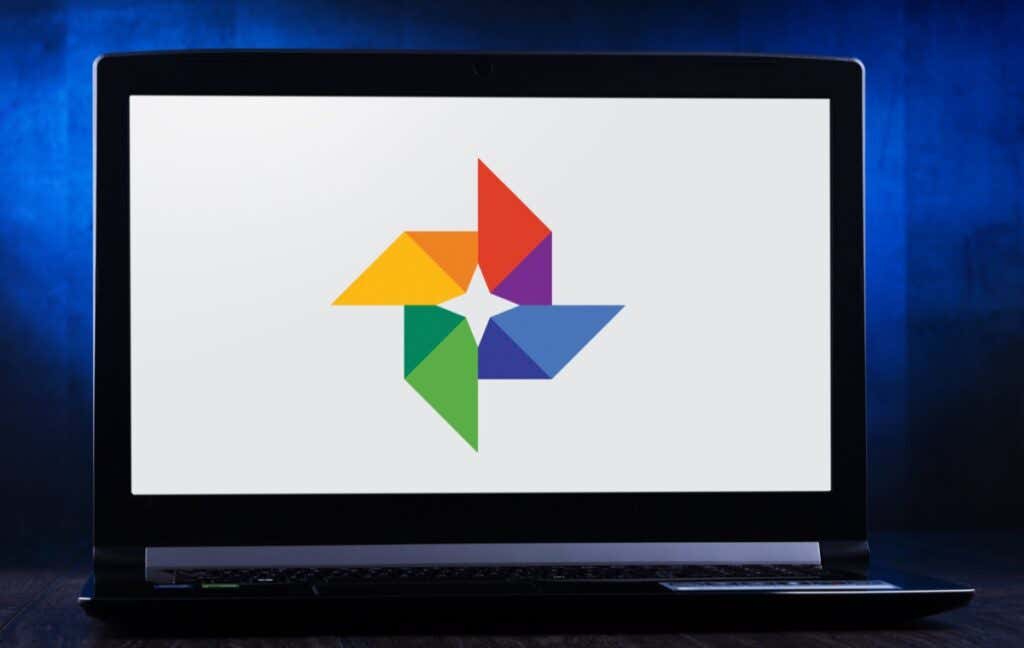
1. Креирајте (Create) филмове(Movies) , фото колаже(Photo Collages) и анимације
Можда сте приметили да повремено Гоогле(Google) аутоматски прави колаже и анимације од ваших фотографија, али можете сами да их креирате кад год желите. Истражите одељак Гоогле фотографија(Google Photos) под називом Услужни програми(Utilities) . Ту можете да креирате нови филм, анимацију или колаж.

Филмови(Movies ) могу да имају звучне записе, а ви можете да контролишете колико дуго се свака фотографија појављује. Када одаберете слике за колаж(Collage) , Гоогле(Google) ће их аутоматски распоредити у једну слику за вас. Да бисте направили анимирани гиф(animated gif) , изаберите Анимација(Animation) .
2. Логично тражи

Претражујте по људима, местима, објектима и одређеним датумима тако што ћете куцати у траку за претрагу на врху веб локације за рачунаре или на дну мобилне апликације.
3. Означите људе и кућне љубимце
У одељку Истражите(Explore) у Гоогле фотографијама, у одељку Људи и кућни љубимци(People & Pets) , видећете ред снимака људи и кућних љубимаца на вашим фотографијама. Изаберите ону која нема ознаку и унесите њено име. Тада ћете моћи да тражите њихове слике по имену.

Изаберите своје име и погледајте све селфије и своје фотографије током година. Направите пројекцију слајдова и видите како сте се променили!
4. Претражујте по емоџијима

Можете чак и да претражујете по емоџијима(emoji) када користите апликацију Гоогле фотографије(Google Photos) на мобилном уређају.
5. Додајте замућење позадине

Чланови Гоогле Оне(Google One) -а и власници Пикел -а могу да користе функцију (Pixel)замућења портрета(Portrait Blur) која интелигентно замагљује позадину слика људи. Гугл(Google) је управо најавио да ће ови корисници ускоро моћи да замагљују и позадину других фотографија.
6. Сакриј информације о локацији

Када снимите фотографију својим уређајем, информације о локацији се вероватно чувају заједно са сликом. Да бисте спречили да се информације о локацији деле са вашим фотографијама, идите на Подешавања фотографија(Photos Settings) > Локација(Location ) > Извори локације(Location sources) > Подешавања камере(Camera settings) и пребаците Сачувај локацију(Save location) на положај Искључено(Off) .
7. Преузмите све своје фотографије

Гоогле(Google) пружа релативно лак начин да преузмете све своје фотографије(download all your photos) одједном користећи Гоогле архивирање(Google Takeout) . Гоогле архивирање(Google Takeout) је такође одличан начин за извоз или преузимање свих Гмаил порука е-поште(export or download all Gmail emails) .
8. Погледајте оригинал(Original) док уређујете(Editing)

Када уређујете фотографију у апликацији, додирните и држите слику да бисте видели оригинал. У прегледачу кликните и држите уређену слику да бисте видели оригинал.
9. Додајте старе фотографије помоћу ПхотоСцан-а

Коришћење Гоогле-ове апликације ПхотоСцан (за Андроид(Android) и иПхоне(iPhone) ) за скенирање старих фотографија(old photos) је боље него само сликање фотографије. Скенира стару слику (или документ) из неколико углова да смањи одсјај. Сачувајте(Preserve) те старе фотографије за потомке!
10. Не само за Андроид телефоне
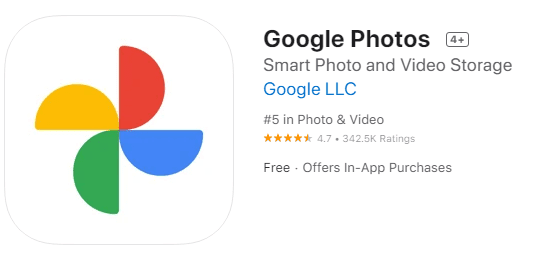
Корисници иПхоне-а такође могу да уживају у Гоогле фотографијама(Google Photos) . Преузмите апликацију Гоогле фотографије за иОС(Google Photos iOS app) .
11. Пребаците екран на ТВ
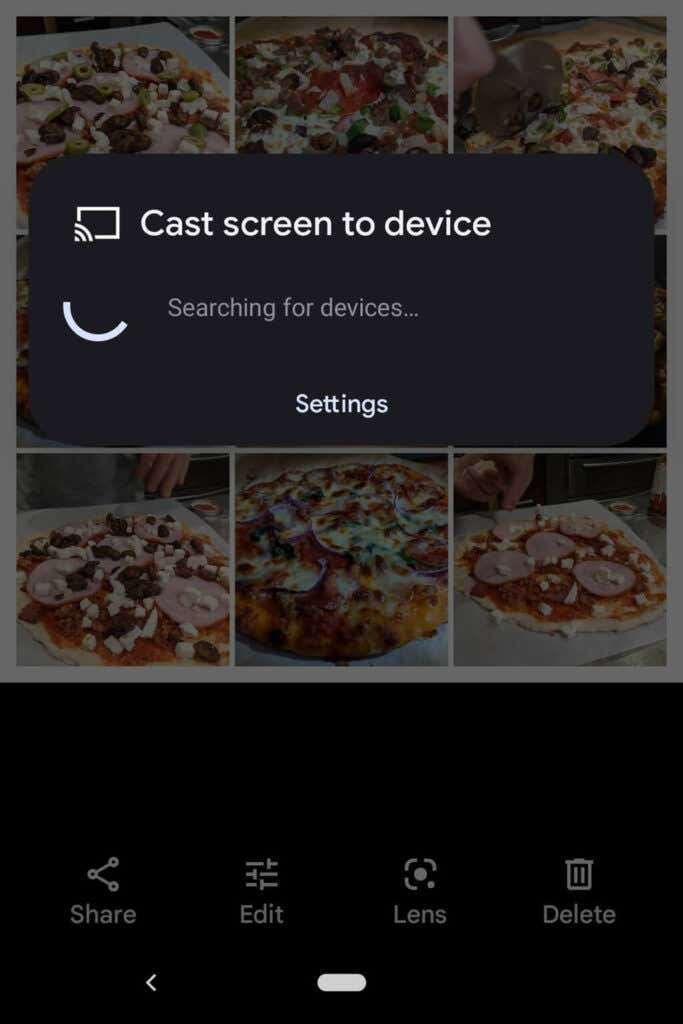
Ако користите Гоогле слике(Google Photos) на Андроид(Android) уређају, можете да делите фотографије са свима у просторији тако што ћете пребацити екран на други уређај(casting your screen to another device) , као што је телевизор.
12. Уштедите простор
Брисање фотографија није једини начин да уштедите простор на налогу Гоогле слика . (Google Photos)Компримујте своје висококвалитетне фотографије да бисте ослободили простор и не наишли на страшно ограничење складиштења фотографија. У апликацији Гоогле слике(Google Photos) изаберите слику профила у горњем десном углу.

Затим изаберите Подешавања фотографија(Photos settings ) > Резервна копија и синхронизација( Backup & sync) > Величина отпремања(Upload size) . Ту можете да изаберете да направите резервне копије својих фотографија у њиховом оригиналном квалитету или да мало смањите квалитет отпремљених фотографија.
13. Делите слике и албуме
Постоји много опција за дељење унутар Гоогле(Google) фотографија. Делите(Share) појединачне слике или целе албуме са одређеним људима или креирајте везу коју свако може да користи. Ако додате још слика у дељени албум, људи са којима сте поделили албум (или који имају везу) ће моћи да виде нове фотографије које додате у албум.

Када делите фотографију из апликације Гоогле фотографије(Google Photos) , видећете опције за дељење преко Гоогле фотографија(Google Photos) или других апликација за размену порука и друштвених медија.
14. Креирајте фото књиге

Иако су дигиталне фотографије одличне, такође је лепо имати нешто физичко што можете да држите. На веб локацији за рачунаре изаберите Продавницу за штампање(Print store) да бисте саставили своје најбоље фотографије у фото-албум. У апликацији изаберите икону Још(More) (три тачке) и изаберите Наручи фотографију(Order photo) . Можете да креирате фото-албум, наручите штампање фотографија или да одштампате фотографију на платну. Ово су одлични поклони, посебно за родитеље и баке и деке.
15. Користите закључане фасцикле за бољу безбедност(Better Security)

Да бисте преместили фотографију на свом уређају у закључану фасциклу, изаберите икону Још и (More )Премести у закључану фасциклу(Move to Locked Folder) . Премештање слике у закључану фасциклу значи да ће бити скривена од других области Гоогле фотографија(Google Photos) и других апликација на вашем уређају. За слику се неће правити резервна копија нити ће се делити, а биће избрисана ако деинсталирате Гоогле слике(Google Photos) .
16. Омогућите резервну копију и синхронизацију
Чим инсталирате мобилну апликацију Гоогле фотографије(Google Photos) на свој телефон, од вас ће бити затражено да омогућите резервну копију(Back Up) и синхронизацију(Sync) . Ова функција аутоматски чува нове фотографије и видео записе када имате приступ интернету, што је одлично ако немате много простора за складиштење на уређају. Тада ћете увек моћи да пронађете своје слике и видео записе у библиотеци Гоогле фотографија . (Google Photos)Можете га подесити да прави резервне копије и синхронизује само када сте повезани на Ви-Фи.

Ако сте корисник иПхоне-а и већ правите резервне копије својих фотографија на иЦлоуд-у, Гоогле-ова функција Бацк Уп(Back Up) & Синц(Sync) је одлична друга линија одбране. У апликацији тапните на своју слику профила, а затим изаберите Подешавања фотографија(Photos settings) > Резервна копија и синхронизација(Back up & sync) .
Related posts
10 Гоогле Кееп савета и трикова да будете продуктивнији ученик
Како додати позната лица у Гоогле фотографије за лако претраживање
Како се користи Гоогле календар: 10 професионалних савета
8 савета за Гоогле претрагу: Увек пронађите оно што тражите
9 ИоуТубе УРЛ трикова које треба да испробате одмах
Како да подесите Пицаса-у са Гоогле+ фотографијама
Шта је Гоогле апликација и како је користити
3 Гмаил трика за смањење нежељене поште и организовање е-поште
Како променити подразумевани Гоогле налог
Како уметнути потпис у Гоогле документе
Како да користите падајуће листе Гоогле табеле
Како користити СУМИФ у Гоогле табелама
9 скривених функција у Гоогле мапама које би требало да проверите
Како отказати или паузирати ИоуТубе Премиум претплату
Шта је метрика и димензија у Гоогле аналитици?
10 најбољих савета и употреба Гоогле помоћника за лакши живот
Гоогле Моја активност: Зашто би требало да бринете
7 забавних скривених Гоогле игара које можете играти бесплатно
Како функционише ИоуТубе алгоритам?
Како направити резервну копију историје Гоогле Цхроме-а
